Microsoft Office 2007 -ohjelmistopaketin myötä jotkut käyttäjät olivat yllättävän yllättyneitä siitä, että esimerkiksi MS Wordin uudessa versiossa luotuja asiakirjoja ei enää voitu lukea vanhempien versioiden muokkaimissa. Mutta tämä yllätys voidaan helposti korjata asentamalla lisäosa editoriin.
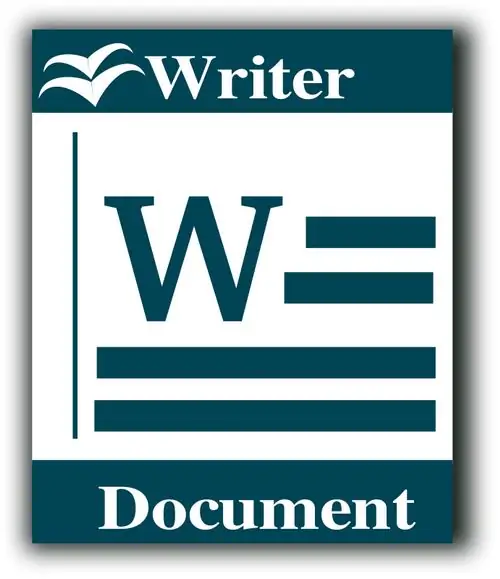
Välttämätön
- Ohjelmisto:
- - Microsoft Office Word;
- - Microsoft Office -yhteensopivuuspaketti.
Ohjeet
Vaihe 1
Uusi asiakirjamuoto (docx) on käännetty xml-tiedosto, joka voi sisältää älykkäitä objekteja, grafiikkaa, verkkosivujen elementtejä jne. Nyt MS Word -asiakirja ei ole vain asiakirja, itse asiassa se on zip-arkisto. Siksi aiemmat toimittajat eivät voi lukea sitä. Voit tehdä kokeilun: nimetä tiedostotunniste uudelleen, vaihtamalla se docx: stä zip-tiedostoon, tekstiasiakirjasi muuttuu tiedostoksi.
Vaihe 2
Koska Microsoft ei voinut olla huomaamatta kaikkien MS Wordin aiempien versioiden käyttäjien valituksia, kehitettiin muunnin, jonka saatiin automaattisen päivityksen työkalun palveluista. Niille, jotka eivät käytä tätä työkalua, voit ladata tämän lisäosan kehittäjäyhtiön virallisilta verkkosivustoilta: kirjoita lause "Microsoft Office Compatibility Pack" selaimen osoiteriville ja paina Enter. Kun olet napsauttanut ensimmäistä linkkiä Microsoftin verkkosivustolle, napsauta Lataa-painiketta.
Vaihe 3
Tämän lisäosan lataaminen voi kestää muutamasta sekunnista useisiin minuutteihin yhteyden nopeudesta riippuen. Sivu, jolla olet, tarjoaa ajan laskemisen: kuinka monta minuuttia vietät tiedoston kopioimiseen.
Vaihe 4
Suorita FileFormatConverters.exe-tiedosto ja noudata tarkasti asennusohjelman jokaisessa ikkunassa saamiasi suosituksia. Jos Microsoft Office asennettiin toiseen hakemistoon (asema "D" jne.), Sinun on määritettävä kansion polku.
Vaihe 5
Käynnistä MS Word -editori asennuksen jälkeen. Napsauta ylävalikkoa "File", valitse "Open" luettelosta. Määritä avautuvassa ikkunassa tiedoston sijainti ja napsauta "Avaa" -painiketta. Docx-tiedosto avautuu ja näkyy muokkausikkunassa. Microsoft Office Compatibility Pack -lisäosan avulla voit paitsi avata tässä muodossa olevia tiedostoja myös tallentaa.






